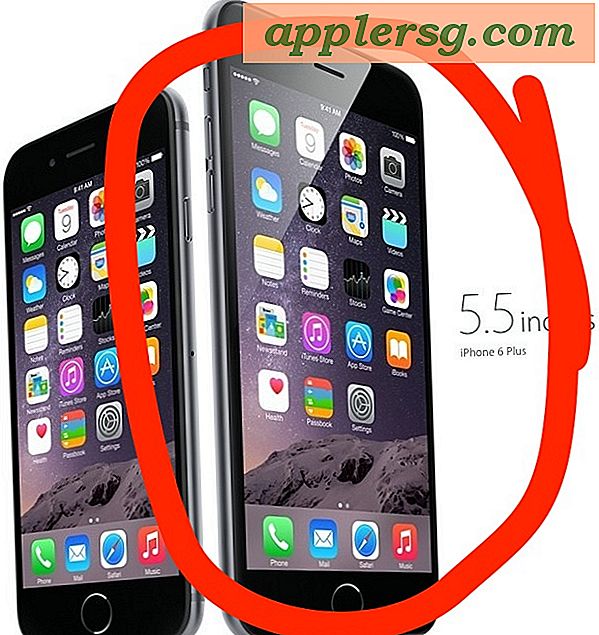Wie man Bilder in Fotos für Mac mit versteckten Album ausblenden

Wenn Sie Bilder, die Sie lieber nicht neben Ihrem normalen Fotoalbum in Fotos für Mac anzeigen möchten, können Sie diese Fotos ausblenden und dann ein spezielles Album mit versteckten Fotos verwenden, um die ausgeblendeten Bilder zu speichern und separat zu durchsuchen. Diese versteckten Bilder sind eigenständig und unterscheiden sich von den normalen Albumansichten, auch wenn sie in der Fotos App auf dem Mac immer noch leicht zugänglich sind. Wir zeigen Ihnen, wie Sie Fotos ausblenden und dann auf das versteckte Album zugreifen können und wie Sie Bilder ebenfalls einblenden können.
Um das klarzustellen, wird in der App "Fotos für Mac" nur ein Bild aus der normalen Ansicht ausgeblendet, ähnlich wie Sie mithilfe des Hidden-Albums Fotos aus der normalen Ansicht auf dem iPhone und iPad ausblenden können. Es versteckt nicht das Bild vom Mac oder Suchfunktionen im Allgemeinen, und es ist nicht durch ein Passwort oder irgendetwas anderes geschützt, es ist nur ein einfaches alternatives Fotoalbum, das separat vom regulären Album enthalten ist.
Wie man Bilder in Fotos für Mac ausblenden
- Öffnen Sie die Fotos App und suchen Sie die Bilder, die Sie ausblenden möchten, aus den allgemeinen Albumansichten von Photos
- Klicken Sie mit der rechten Maustaste (oder Strg + Klick) auf das Bild, das Sie ausblenden möchten, und wählen Sie "Foto ausblenden".
- Bestätigen Sie, dass Sie das Bild ausblenden möchten, indem Sie "Foto ausblenden" auswählen. Dadurch wird das Foto aus der allgemeinen Ansicht der Fotos und Alben entfernt, es kann jedoch über das Album "Versteckte Fotos" gefunden werden


Sie können mehrere Bilder ausblenden, indem Sie entweder mehrere Bilder gleichzeitig auswählen, indem Sie den Cursor ziehen, oder indem Sie bei gedrückter Befehlstaste auf jedes Bild klicken, bevor Sie die Bilder ausblenden.
Sobald das Bild ausgeblendet ist, ist es in der allgemeinen Fotoansicht der Fotos App für Mac nicht mehr sichtbar und wird stattdessen nur im Album Versteckte Fotos gefunden.
So zeigen Sie versteckte Bilder in Fotos für Mac OS an
Das Album Hidden Photos ist immer noch zugänglich und der Inhalt kann von jedem gesehen werden, der weiß, wo er suchen soll. So kannst du auf dieses versteckte Album von Fotos auf dem Mac zugreifen:
- Wechseln Sie zur primären Stammansicht "Fotos für Mac Album"
- Öffne das "View" -Menü und wähle "Show Hidden Photo Album"
- Doppelklicken Sie auf das "Versteckte" Album, das angezeigt wird, um das Album "Versteckte Fotos" in der Mac Photo App zu sehen


Fotos aus dem Album "Versteckte Fotos" auf dem Mac einblenden
Bilder können nach Bedarf auch entfernt und wieder eingeblendet werden.
- Klicken Sie im Hidden-Album mit der rechten Maustaste auf ein verstecktes Bild und wählen Sie "Foto einblenden".

Sobald ein Bild wieder eingeblendet wurde, wird es innerhalb von Photos for Mac zur regulären Ansicht zurückkehren, wo es gestartet wurde.
Das Hidden-Album ist aus vielen offensichtlichen Gründen sehr nützlich. Vielleicht kopierst du Bilder von einem iPhone oder einer Kamera in Fotos und bringst ein paar Bilder mit, die du gerne speichern möchtest, die aber nicht unbedingt in den offensichtlichen Ansichten der App angezeigt werden sollen . Auf der anderen Seite, wenn Sie eine Menge Bilder haben, die Sie verstecken oder getrennt haben möchten, sollten Sie erwägen, einfach eine neue und separate Fotos-Bibliothek auf dem Mac zu erstellen und dann je nach den Bildern zwischen den beiden Foto-Bibliotheken umzuschalten Sie möchten sehen.